セーフモードは、オペレーティングシステムが通常モードで起動しない場合に使用されます。 セーフモードは限られたサービスとドライバのセットでWindowsを起動するので、Windowsが新しいドライバやサードパーティのプログラムをインストールした後に起動に失敗した場合は特にWindowsのトラブルシューティングに使用されます。 たとえば、新しいドライバまたはプログラムをインストールした後にPCが起動しない場合は、セーフモードで起動し、ドライバまたはプログラムを削除して問題を解決できます。
プログラムをインストールまたはアンインストールするためにセーフモードを使用したことがある人は、Windowsがデフォルトでプログラムのインストールまたはアンインストールを許可しないことを知っているでしょう。 これは、Windowsインストーラサービスが既定でセーフモードで実行されず、インストールまたはアンインストールを試みるとこのサービスの実行を必要とするプログラムでエラーが表示されるためです。

セーフモードのプログラムと機能で、Windowsインストーラサービスを必要とするプログラムをアンインストールしようとすると、Windowsに「Windowsインストーラサービスにアクセスできませんでした」と表示されます。 これは、Windowsインストーラが正しくインストールされていない場合に発生する可能性があります。 サポート担当者に連絡してください。
Windowsインストーラの実行を必要とするプログラムだけがこのエラーを出します。 たとえば、一般的なPaint.NETプログラムにはWindowsインストーラが必要であり、サービスが無効になっているとインストールまたはアンインストールできません。
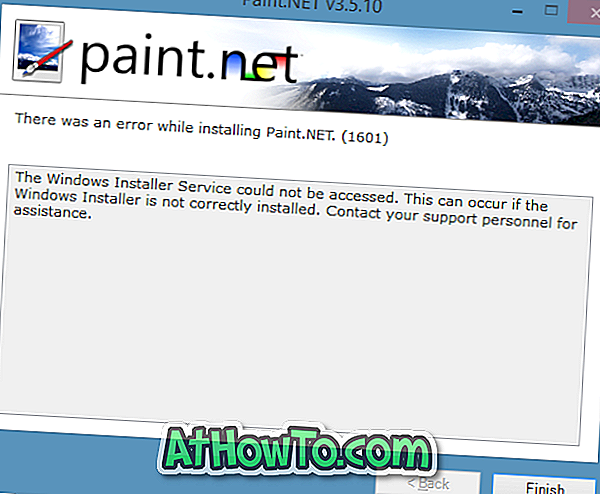
サービスプログラムを使用してWindowsインストーラサービスを開始しても役に立ちません。 [サービス]でWindowsインストーラサービスを開始しようとすると、Windowsから「WindowsはローカルコンピュータでWindowsインストーラサービスを開始できませんでした」と表示されます。 エラー1084:このサービスはセーフモードで起動できません

セーフモードでWindowsインストーラサービスを開始するには、 SafeMSIという名前の小さなサードパーティ製ツールを使用する必要があります。 このソフトウェアの素晴らしいところは、セーフモードでWindowsインストーラサービスを有効にするときにこのソフトウェアを実行でき(Windowsインストーラサービスは必要ありません)、Windows 8やWindowsを含むすべての最新バージョンのWindowsと互換性があることです。 10。
SafeMSIツールを使用してWindowsインストーラサービスを有効にする方法:
ステップ1:動作しているPCのこのWebページからSafeMSIツールをダウンロードし、ソフトウェアをUSBドライブにコピーします。
ネットワークを使用してセーフモードで起動した場合は、別のコンピュータを使用しなくても同じPCにSafeMSIをダウンロードできます。
ステップ2: SafeMSIを含むUSBドライブを起動したPCにセーフモードで接続し、SafeMSIツールをダブルクリックしてWindowsインストーラサービスを有効にします。 Safeモードで起動した後にのみSafeMISIを実行する必要があります。 Windows 10をお使いの場合は、セーフモードガイドでWindows 10を起動するための5つの方法を参照してください。
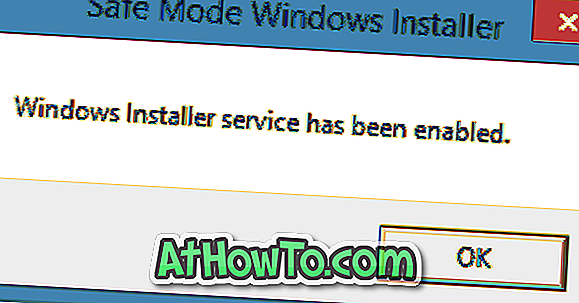
ステップ3:これで、Windowsインストーラサービスを必要とするプログラムのインストールまたはアンインストールを試すことができます。 それでおしまい!














